Como criar um gerador de números aleatórios no Excel
Microsoft Office Escritório Microsoft Excel Herói Sobressair / / April 02, 2023

Última atualização em

Você precisa gerar uma série de números aleatórios? O Excel torna isso simples e fácil de fazer. Veja como criar um gerador de números aleatórios no Excel.
Você precisa gerar uma lista de números aleatórios? Nesse caso, é bastante fácil criar um gerador de números aleatórios usando o Excel.
Você pode gerar rapidamente um conjunto de inteiros aleatórios entre dois valores de sua escolha. Você também pode gerar valores decimais aleatórios ou até mesmo criar uma lista aleatória de cada valor de 1 a 20.
Se você está pronto para ser aleatório, veja como criar um gerador de números aleatórios no Excel.
Como gerar números aleatórios no Excel usando RANDBETWEEN
Se você deseja gerar números aleatórios em um determinado intervalo, o função ALEATÓRIO é uma maneira rápida e fácil de fazer isso. Isso permite que você gere números inteiros aleatórios entre quaisquer dois valores que você escolher.
Para gerar números aleatórios no Excel usando RANDBETWEEN:
- Clique na célula onde deseja que seu primeiro número aleatório apareça.
- Tipo =RANDBETWEEN(1.500) substituindo '1' pelo menor número aleatório que você deseja gerar e '500' pelo maior.
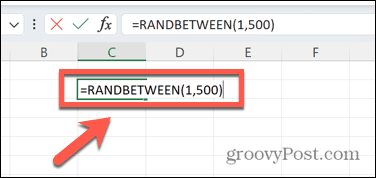
- Imprensa Digitar e um número aleatório no intervalo será gerado.
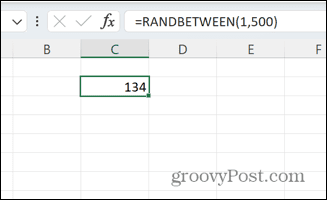
- Clique e segure o pequeno quadrado no canto inferior direito da célula e arraste para baixo para preencher quantas células desejar com a mesma fórmula.
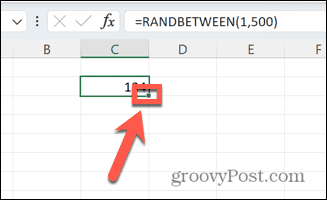
- Os números serão regenerados sempre que você fizer uma alteração no Excel. Se você quiser mantê-los iguais, copie e cole sua fórmula como valores.
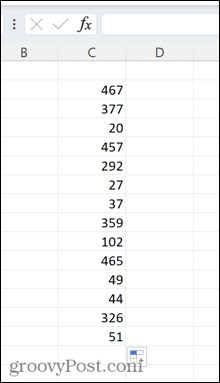
Como gerar números aleatórios no Excel usando RAND
Você também pode obter o mesmo resultado usando o função aleatória, embora isso exija um pouco mais de esforço se você quiser gerar números inteiros.
Para gerar números aleatórios no Excel usando RAND:
- Clique na célula onde deseja que seu primeiro número apareça.
- Tipo =RAND().
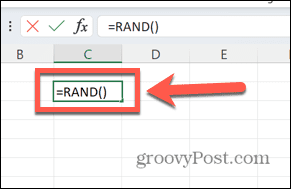
- Imprensa Digitar e um decimal aleatório entre 0 e 1 é gerado.
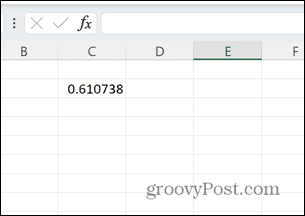
- Se você quiser converter isso em um número inteiro, altere sua fórmula para =ROUND(RAND()*100,0).
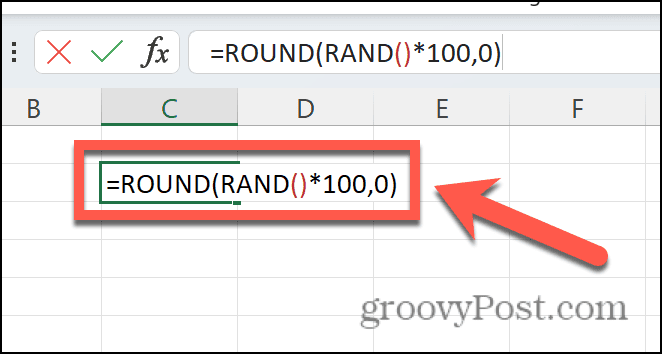
- Isso gerará números aleatórios entre 1 e 100, multiplicando o decimal por 100 e arredondando para o número inteiro mais próximo. Você pode alterar '100' para qualquer valor que desejar.
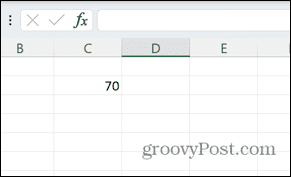
- Para criar mais números aleatórios da mesma forma, clique e segure o pequeno quadrado no canto inferior direito da célula e arraste-o para baixo.
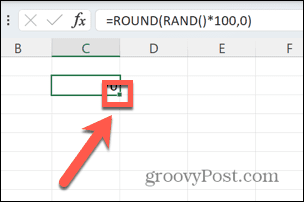
- Sempre que uma nova fórmula for processada no Excel, os números aleatórios serão recalculados. Para manter um conjunto específico de valores, copie e cole sua fórmula como valores.
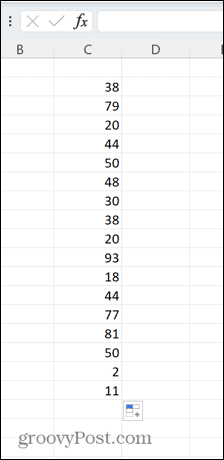
Como gerar números aleatórios exclusivos no Excel
Devido à maneira como RAND e RANDBETWEEN geram números, você pode descobrir que obtém o mesmo valor mais de uma vez em sua lista de números aleatórios. Isto é esperado; se os números fossem realmente aleatórios, provavelmente ocorreriam valores repetidos se você gerasse valores suficientes.
Se você deseja randomizar um conjunto específico de valores, no entanto, é possível fazê-lo. Por exemplo, você pode querer colocar os números de 1 a 20 em uma ordem aleatória.
Para gerar números aleatórios exclusivos no Excel:
- Clique na célula onde deseja gerar seu primeiro número aleatório.
- Tipo =RAND() e pressione Digitar.
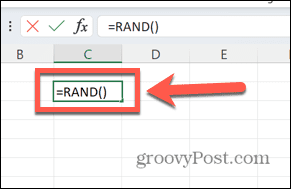
- Clique e segure o pequeno quadrado no canto inferior direito da célula.
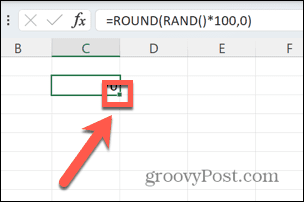
- Arraste para baixo para criar 20 valores aleatórios.
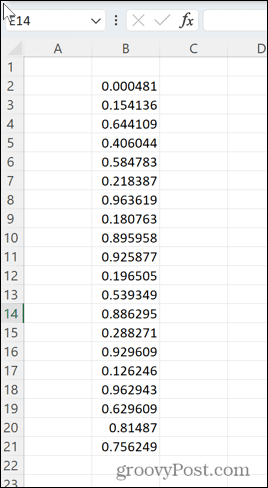
- Na célula ao lado do seu primeiro valor aleatório, digite =Classificação(B2, B$2:B$21) onde ‘B’ é a coluna onde você criou seus valores aleatórios, ‘2’ é a linha do primeiro valor e ‘21’ é a linha do último valor.
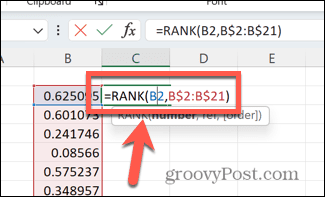
- Imprensa Digitar e um valor entre 1 e 20 será gerado.
- Clique e segure o quadrado no canto inferior direito da célula e arraste-o para baixo para criar 20 valores.
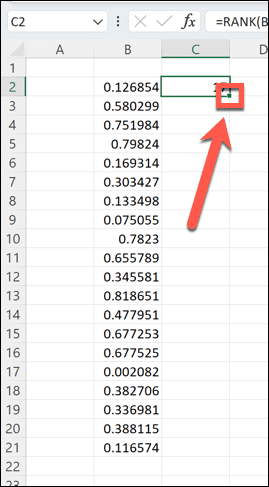
- O Excel criará uma série de números aleatórios entre 1 e 20 em ordem aleatória.
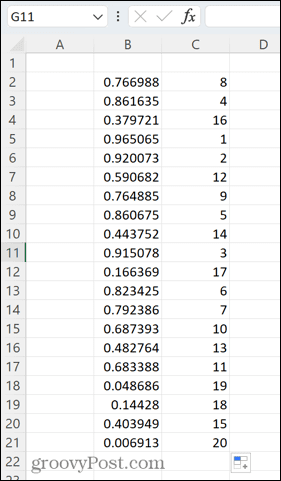
- No caso improvável de obter um decimal aleatório duplicado em sua primeira linha, digite = em qualquer célula vazia e pressione Digitar. Os valores serão regenerados.
Aproveite o poder do Excel
Aprender a criar um gerador de números aleatórios no Excel é apenas uma das muitas maneiras de usar o Excel para muito mais do que apenas armazenar uma tabela de dados.
Por exemplo, você sabia que pode tocar um alarme no Excel quando certos critérios são atendidos? Você também pode inserir caixas de seleção no Excel para criar listas de verificação úteis para o trabalho ou para casa. Você também pode criar todos os tipos de gráficos, desde gráficos de radar para diagramas de caixa.
Como encontrar a chave de produto do Windows 11
Se você precisar transferir sua chave de produto do Windows 11 ou apenas precisar fazer uma instalação limpa do sistema operacional,...
Como limpar o cache, os cookies e o histórico de navegação do Google Chrome
O Chrome faz um excelente trabalho ao armazenar seu histórico de navegação, cache e cookies para otimizar o desempenho do navegador online. O dela é como...
Correspondência de preços na loja: como obter preços on-line enquanto faz compras na loja
Comprar na loja não significa que você tenha que pagar preços mais altos. Graças às garantias de equiparação de preços, você pode obter descontos on-line ao fazer compras em...



